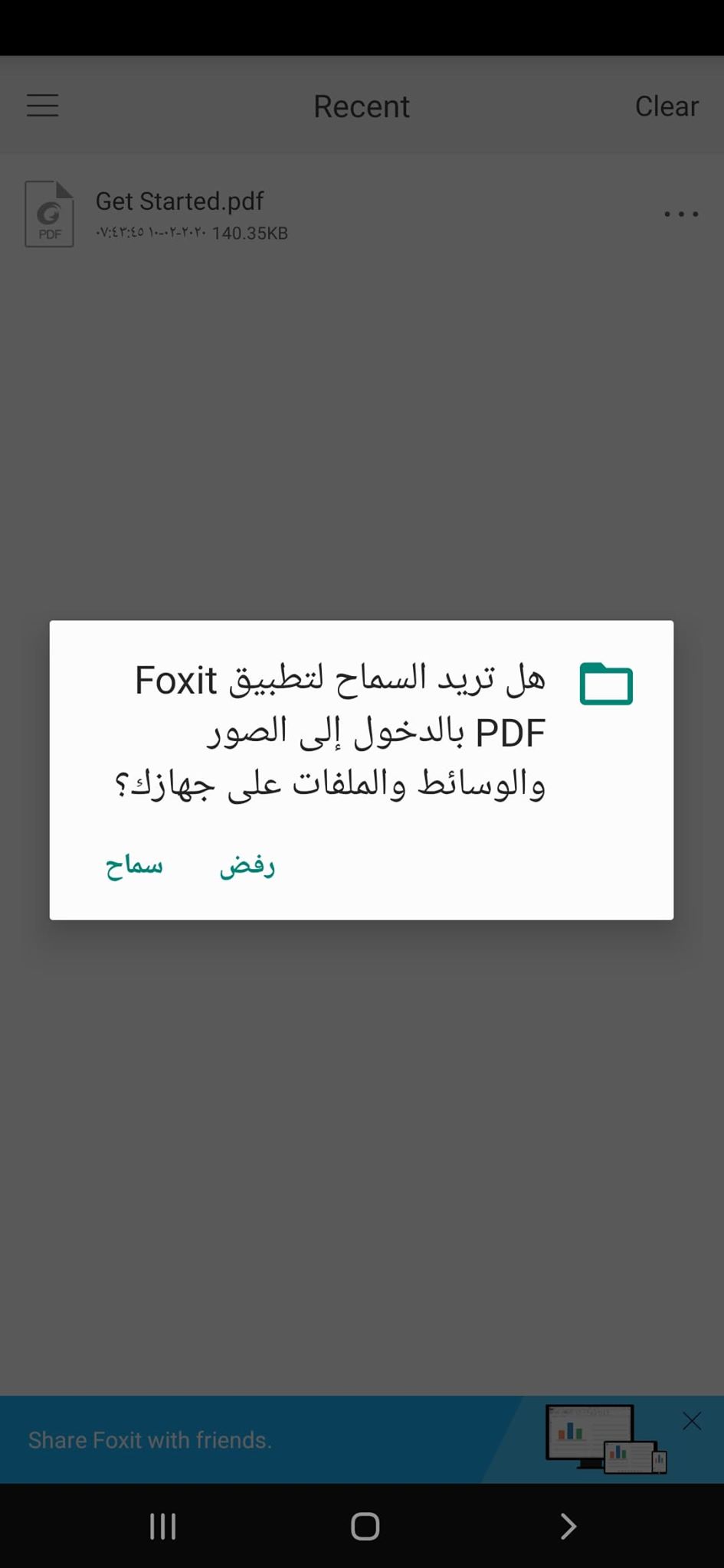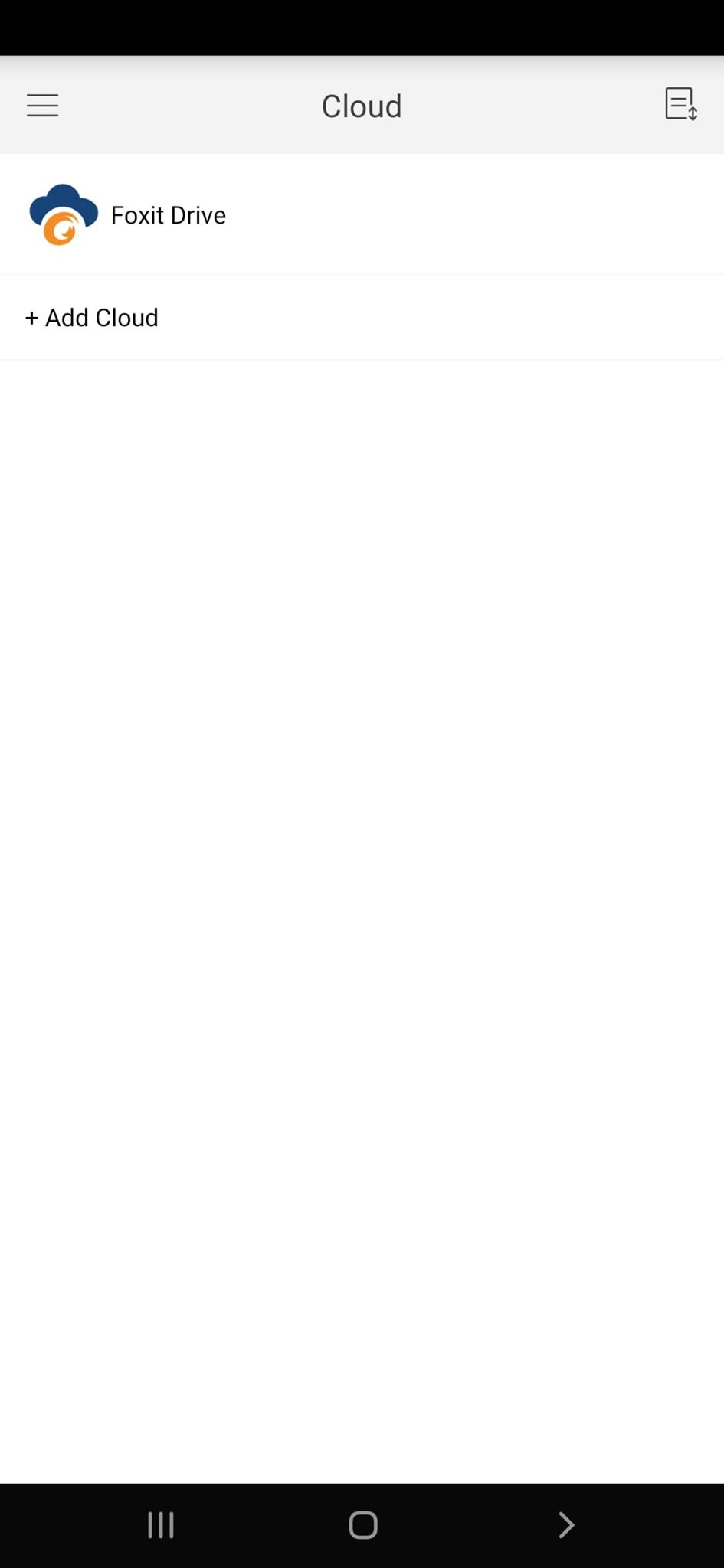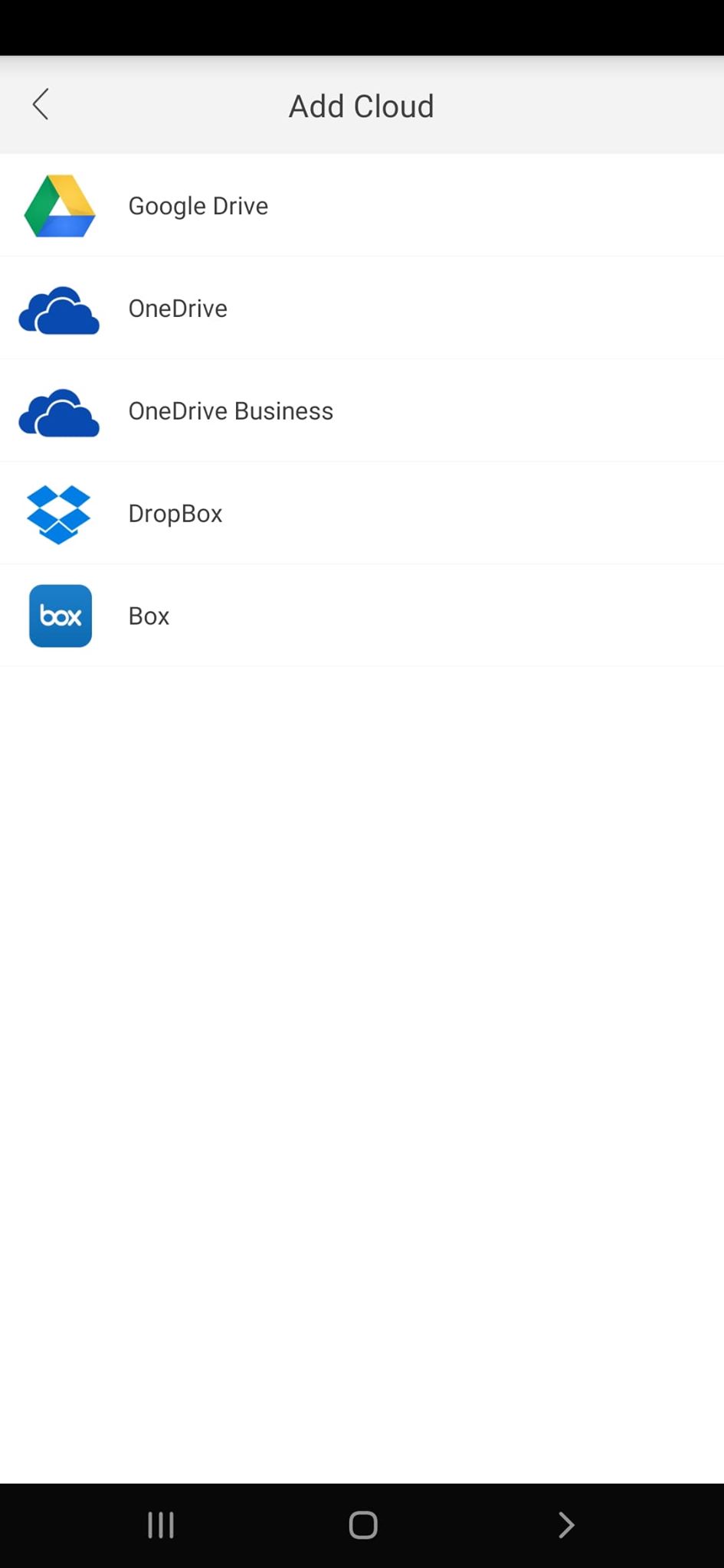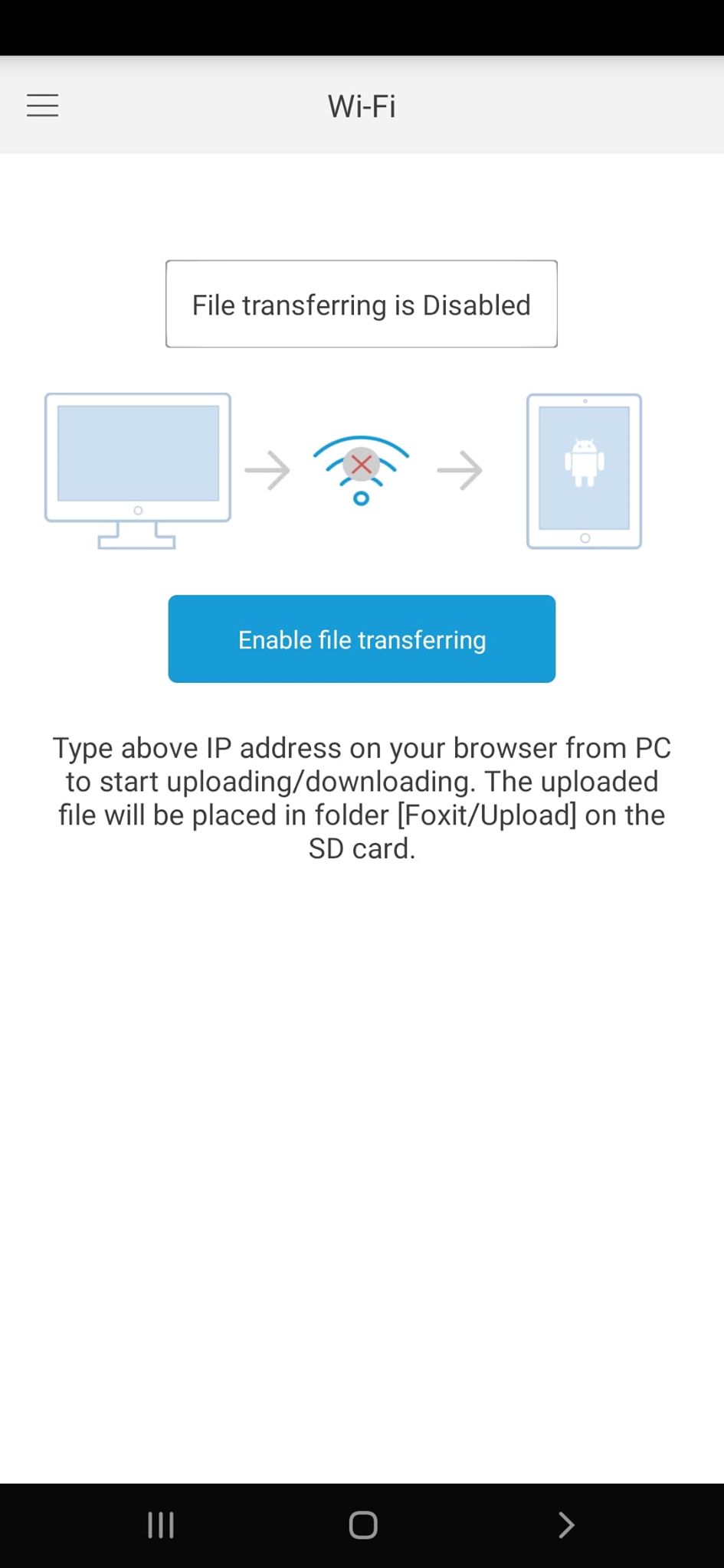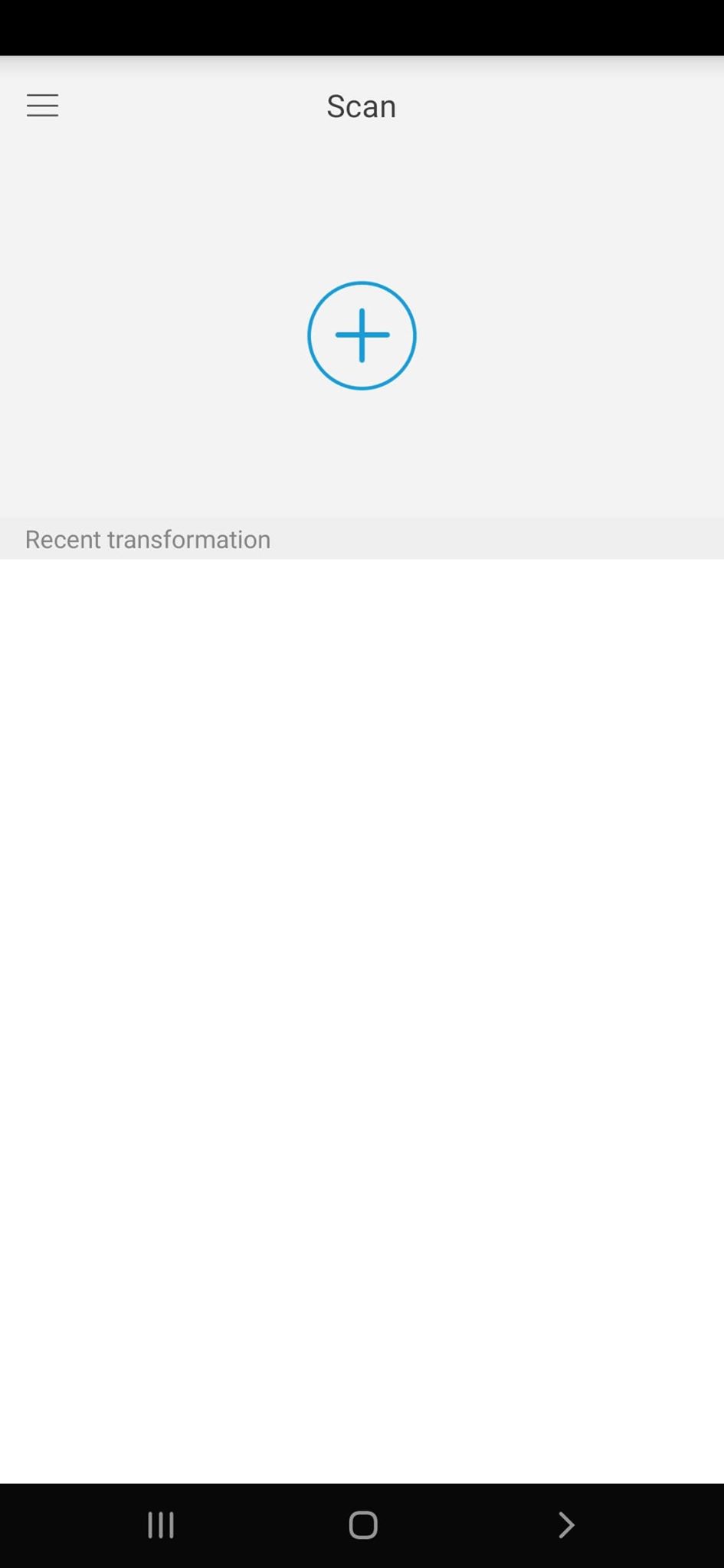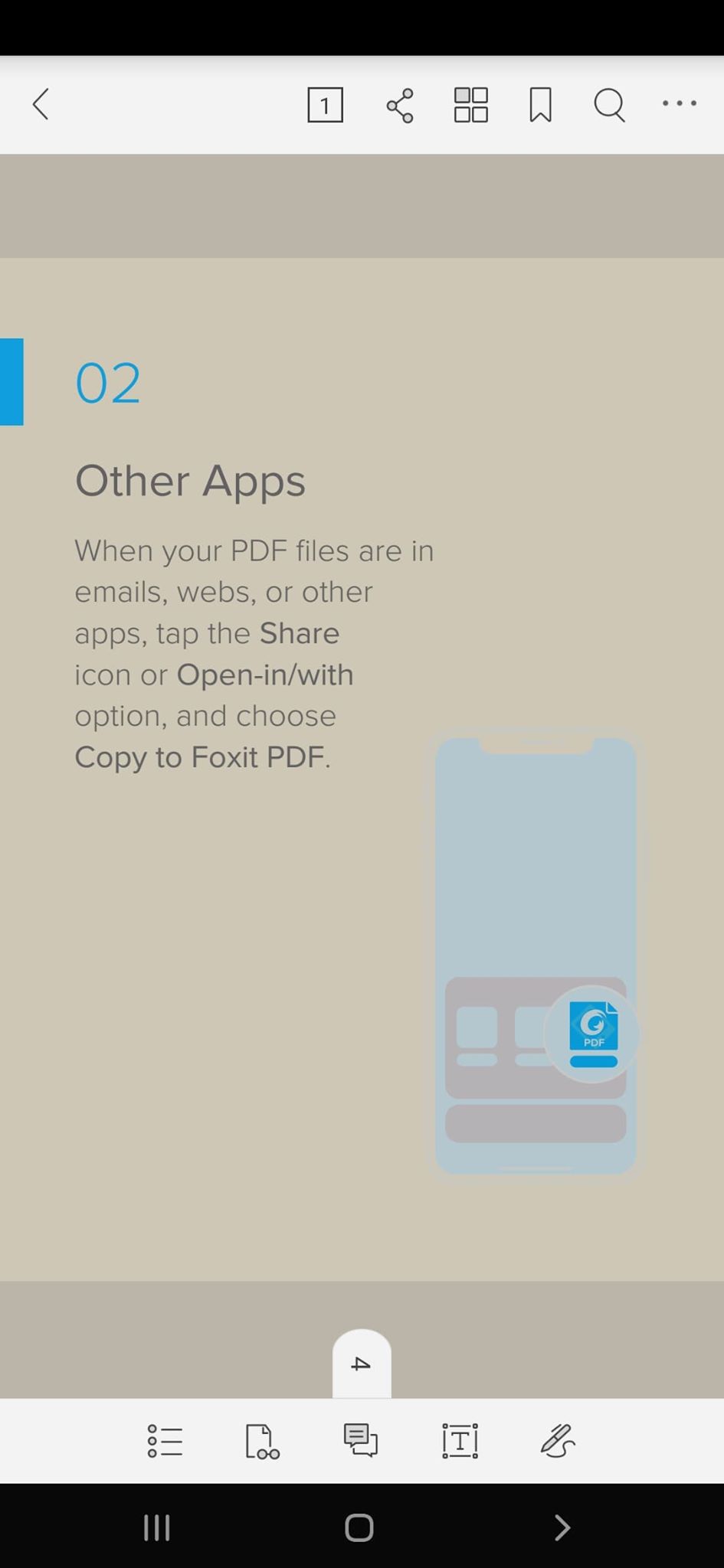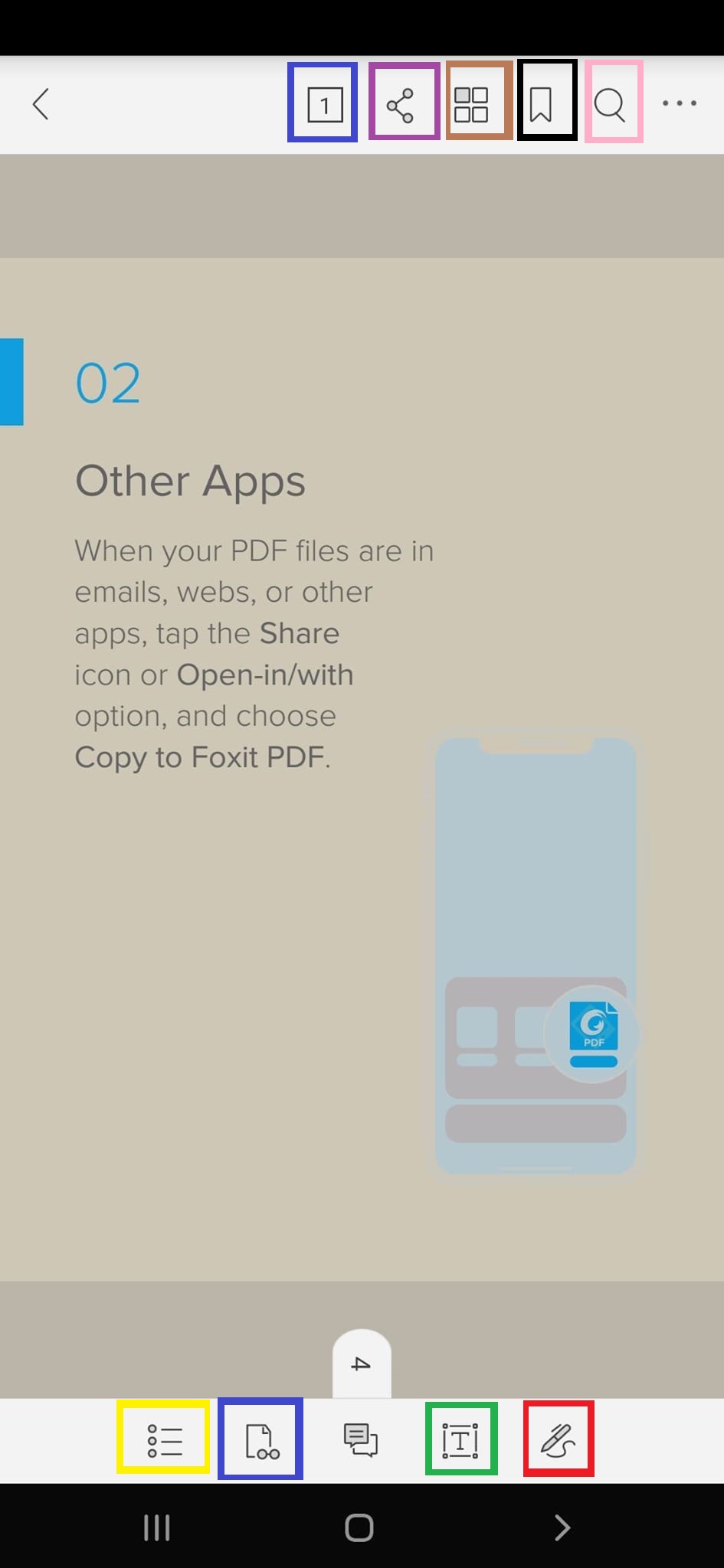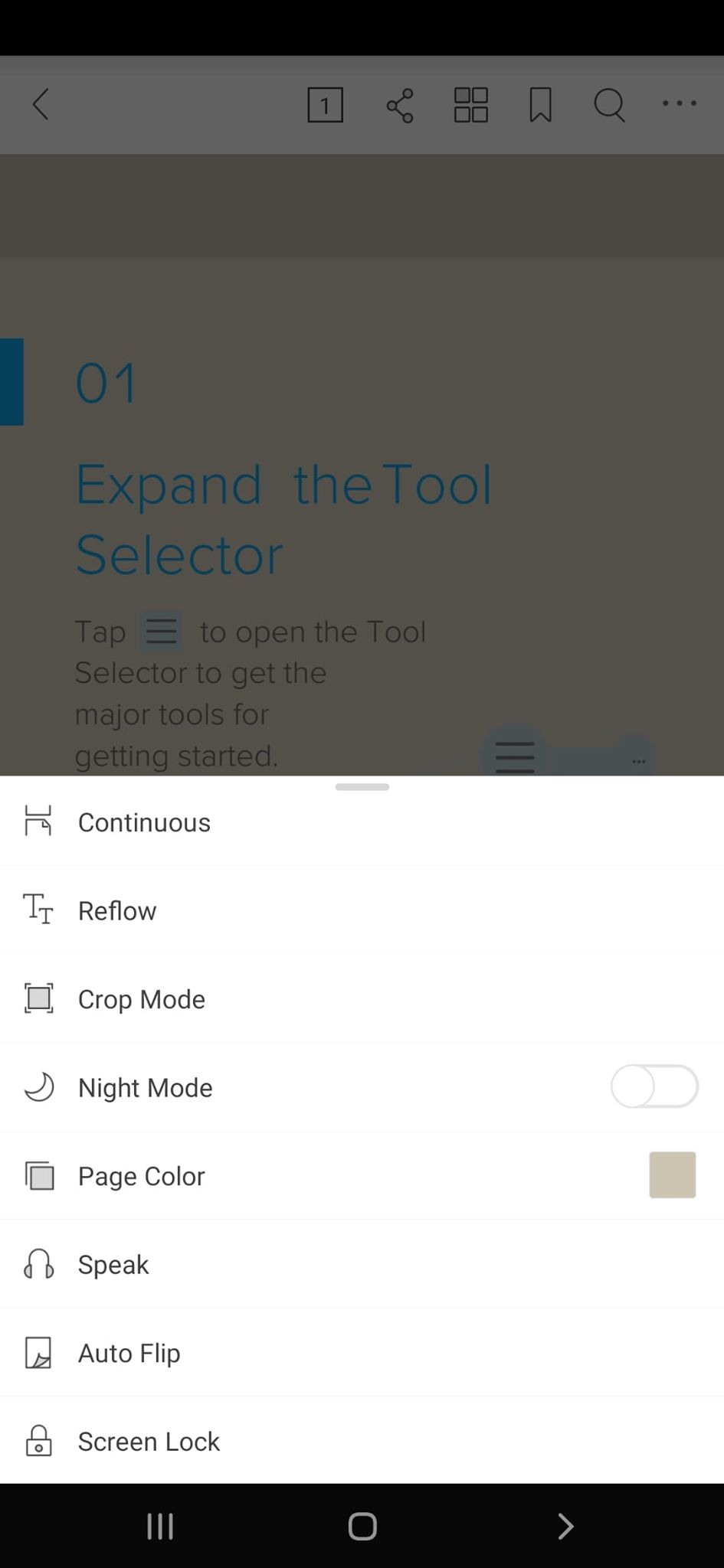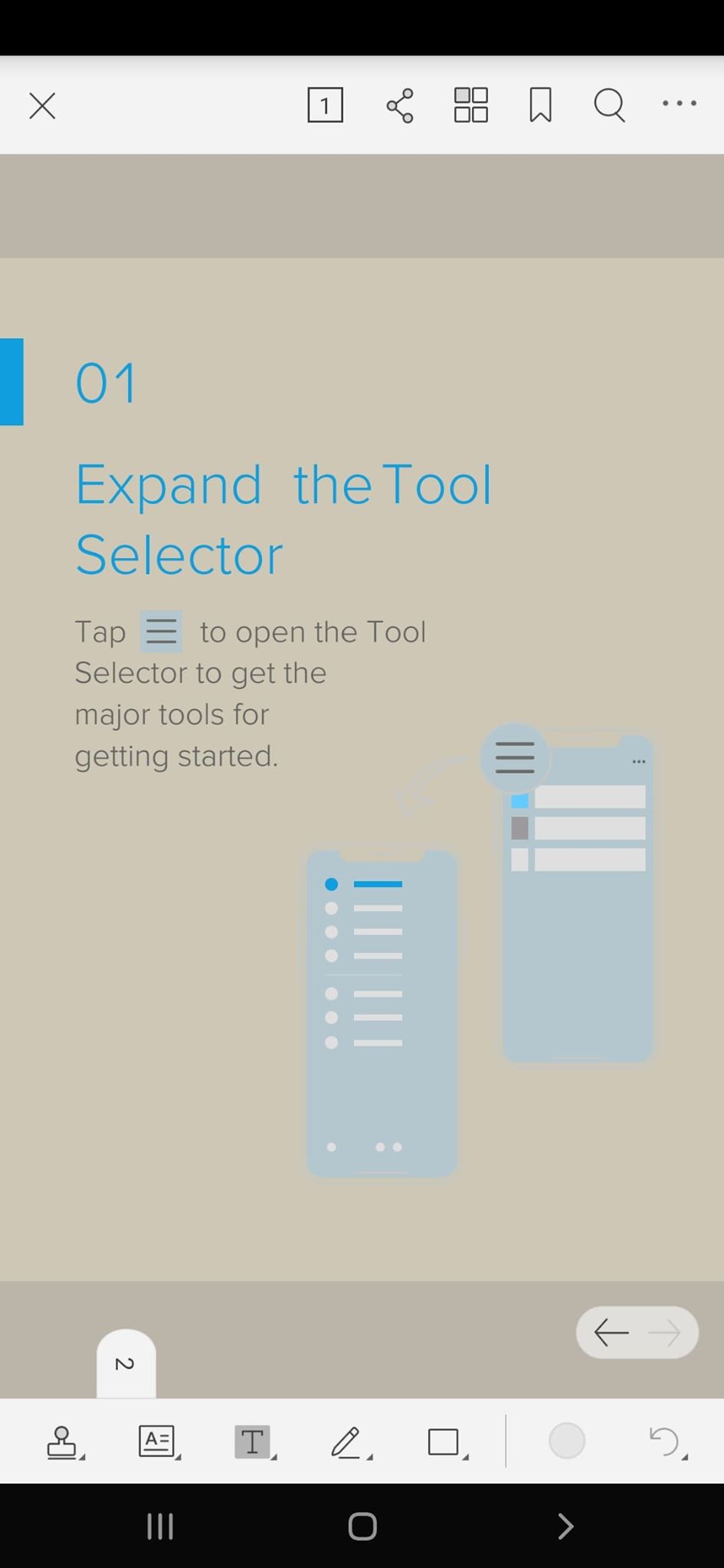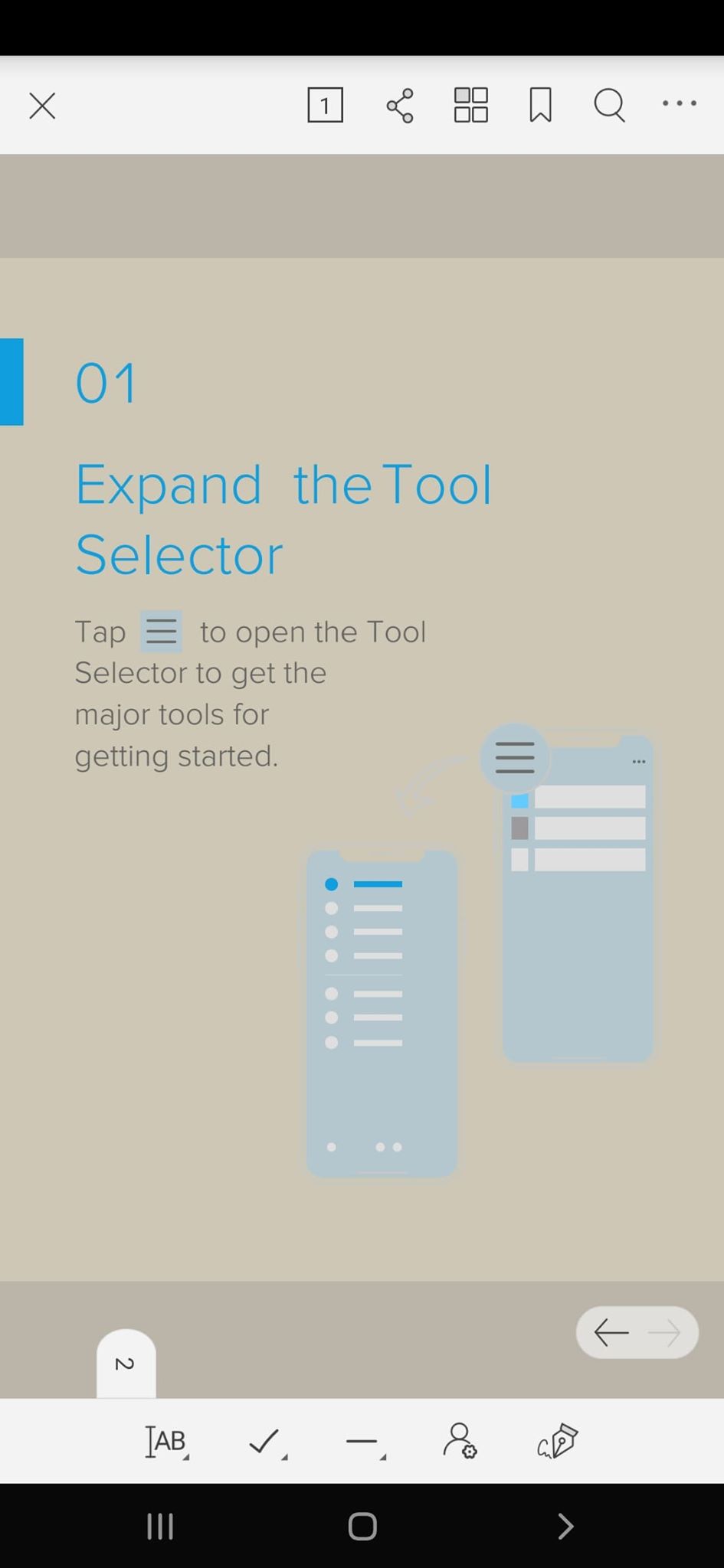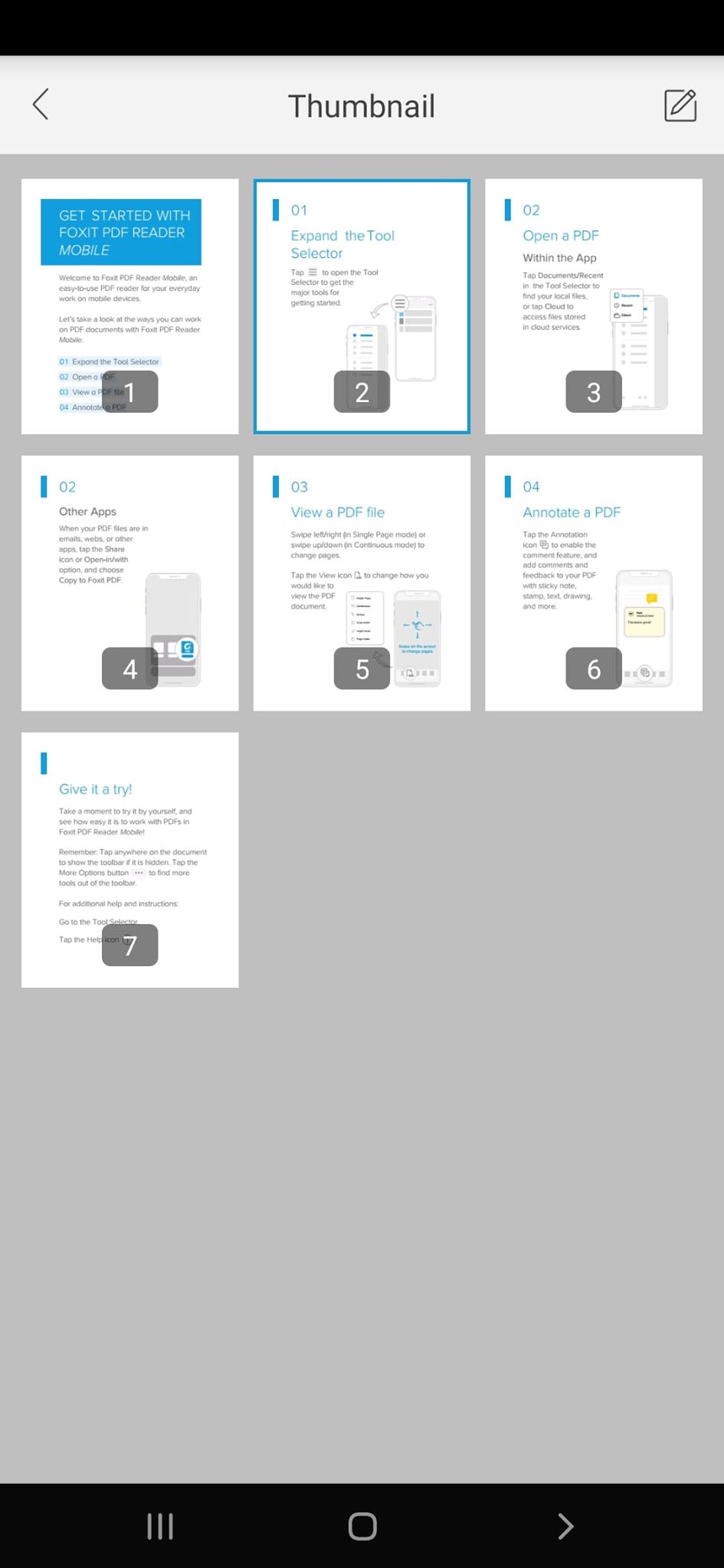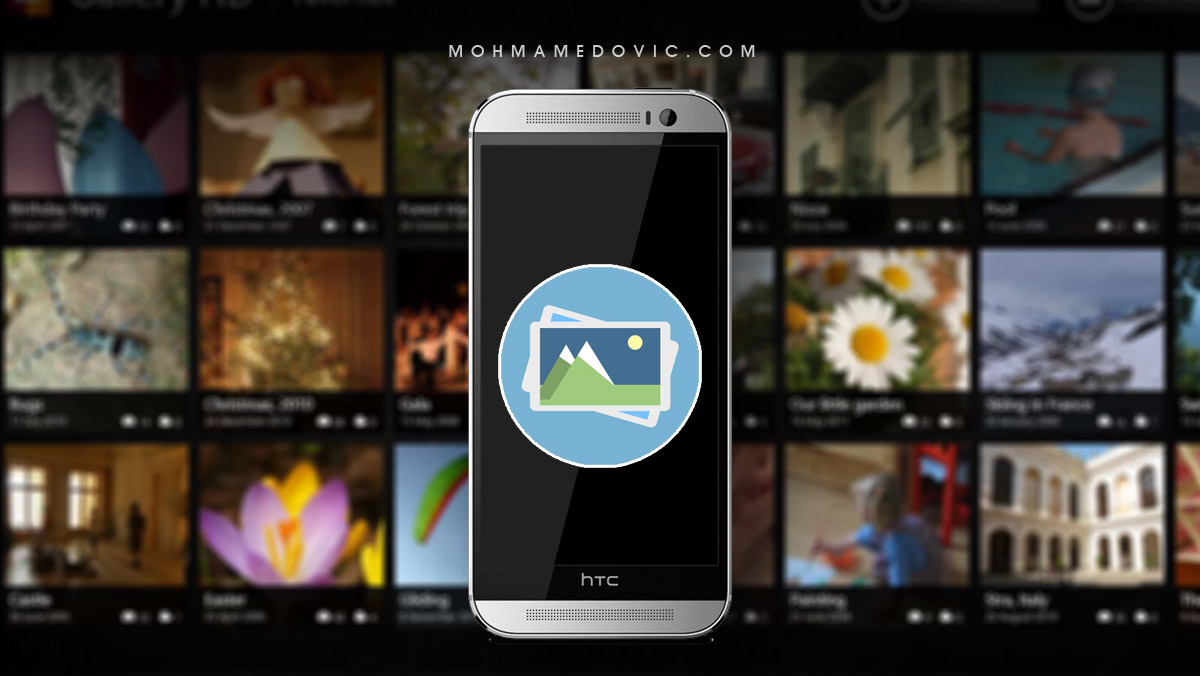تحدثنا في موقع مُحمدوفيتش من قبل عن تطبيقات لتحويل JPG إلى PDF، والعكس للأندرويد بكل سهولة! وفي مقال سابق تحدثنا عن كيفية تحويل ملفات PDF إلى Word على الأندرويد أيضًا! ومعنا اليوم موضوع يحتاج إليه كل الأشخاص سواء التي تدرس أو التي تعمل بالفعل! موضوعنا هو التعديل على ملفات PDF خصوصًا أنها تتوفر حولنا بكثرة التي من الممكن أن تكون أحد الوسائل التعليمية والتي تستخدم اليوم في مجال تحميل الكتب والرسائل العلمية! فإذا كنت من الأشخاص التي تحتاج إلى التعديل في ملفات PDF، إليك هذا التطبيق، وهو تطبيق Foxit PDF Reader.
تحميل فوكست ريدر موبايل 2020
| إسم التطبيق |
Foxit PDF Reader Mobile |
| حجم التطبيق |
60 ميجابايت
|
| رقم الإصدار |
7.2.1.1025
|
| نظام التشغيل | أندرويد 4.1 أو أعلى |
| آخر تحديث | 15 يناير 2020 |
| إسم الشركة المبرمجة |
تحميل 7.2.1.1025 Foxit PDF Reader Mobile [ملف APK]
- تحميل فوكست ريدر للايفون: DOWNLOAD FROM APP STORE
- تحميل Foxit PDF Reader EXE للويندوز: FOXITREADER971_SETUP_PROM_IS.EXE
- تحميل فوكست بي دي اف DMG للماك: FOXITREADER340.SETUP.PKG
فوكست بي دي اف ريدر
هو أحد البرامج الرائعة التي تم إنشائها عام 2001، من قبل المطور Eugene Y. Xiong، والتي تساعدك على مشاهدة ملفات PDF كما تشاء، ويوفر له Editor أو محرر لكي تستطيع أن تعدل وتضيف الملفات بكل سهولة. كما يمكنك من تحويل الملفات إلى الصيغ المختلفة التي تريدها. ويدعم خاصية البحث داخل الملفات بكل سهولة لتجد ما تبحث عنه. ويمكنك الاحتفاظ بالملفات على السحابات الإلكترونية ك Google Drive أحد تطبيقات جوجل الرائعة وOneDrive وهي كذلك أحد تطبيقات مايكروسوفت. ويساعدك في تحسين أو تنقيح ملفات PDF بسلاسة.
ويمكن من خلال هذا التطبيق إنشاء ملفات جديدة من خلال مستنداتك الخاصة كالصور والنصوص مع حفظها وإصدارها بصيغة PDF بعد عمل لها Scan أو مسح ضوئي بكاميرا هاتفك إذا كانت هذه المستندات جديدة، أو إذا كانت قديمة فيمكنك اختيارها من وسط الوسائط الخاصة بك. يتوفر ب 12 لغة حتى الآن التي من ضمنها اللغة الإنجليزية. وفي حالة إذا كان جهازك متصلًا بالطابعة أو تريد طباعة الملف، يمكنك اختيار Print لإصدار وطبع الملف ورقيًا.
يتيح لك إضافة الملفات الصوتية المختلفة سواء بصيغة Audio أو صيغة Video. يمكنك كتابة أي شيء سواء باستخدام اصبعك أو القلم اليدوي في الملف. بعد تسجيلك في التطبيق بإيميلك الشخصي ستستطيع أن تقلل حجم الملف إذا كان كبير. ويمكنك تصنيف ملف ما على حسب ال Tag الذي تريد أن تميز الملف دون غيره من الملفات لكي تستطيع أن تجده بسهولة.
يمكنك أيضًا من سماع الملف صوتيًا في حالة إذا كنت لا تريد قراءة الملف في الوقت الحالي عن طريق الضغط على Speak. يتيح تفعيل الوضع الليلي أو ما يسمي Night Mode. يوجد به خاصية Reflow التي تساعدك على تكبير أو تصغير النص الخاص بالملف، وتقليب الصفحات، وتغيير طريقة عرض النص. يدعم مشاركة الملف على جميع تطبيقات التواصل الإجتماعي كتطبيق الواتساب، والتليجرام.
وإذا كنت تريد تعديل اسم الملف قبل الحفظ، فيمكنك ذلك بسهولة عن طريق كتابة اسم الملف الجديد في خانة File Name التي تظهر بعد الضغط على Save As. وقبل الحفظ يمكنك اختيار مكان حفظ الملف سواء على Cloud أو هاتفك. ويمكنك تبادل ونقل ملفاتك الموجودة على جهازك الحاسوب لتكون على هاتفك أو التي على هاتفك وتريد الاحتفاظ بها على الحاسوب.
مميزات فوكست ريدر موبايل
- تطبيق متوفر لنظام الأندرويد والأيفون.
- لا يحتاج إلى مساحة كبيرة لتثبيت التطبيق لأن مساحة التطبيق للأندرويد 57.98 ميجا بايت والأيفون 92.6 ميجا بايت.
- يمكنك من إلتقاط Screen Shot للجزء الذي ترغب في احتفاظ به كصورة من الملف.
- يتيح رؤية الملفات التي تم إنشائها أو مشاهدتها مؤخرًا.
- يدعم فتح صفحة واحدة مستقلة من الملف في حالة تفعيل Single Page أو فتح جميع صفحات الملف في حالة Continuous.
- يتيح البحث عن أي كلمة تريدها داخل المستند أو الملف.
- يمكنك تغيير لون الخلفية الخاصة بالملف.
- يتيح وضع كلمة سر أو Password لحماية الملف.
- في حالة إذا كنت تريد حفظ صفحة معينة وتريد الرجوع إليها لاحقًا، يمكنك وضع علامة Bookmark أو محفوظات باللغة العربية.
- وإذا كنت تريد إمضاء الملف بتوقيعك، فيمكنك ذلك من خلال كتابة الإمضاء الخاصة بك.
- يتيح إرسال الملف عبر البريد الإلكتروني، وHTML، وFTP.
- يمكنك ضغط الملف كما تشاء أو ما تسمي ب PDF Compressor.
شرح استخدام Foxit PDF على الهاتف
- قم بتحميل البرنامج على هاتفك.
- افتح التطبيق، لكي يظهر لك هذا الشكل:
- فإذا أردت الاحتفاظ بملفاتك على سحابة إلكترونية، فاختار Cloud ثم سيظهر لك هذا الشكل:
- وعند الضغط على + Add Cloud سيعرض لك باقي السحابات:
- وإذا أردت استبدال ملفاتك التي تكون موجودة على هاتفك مع مستنداتك التي تتواجد على الكمبيوتر الخاص بك، فاختار Wi-Fi وثم اضغط على Enable File Transferring.
- أما إذا كنت تريد استخراج ملف جديد PDF فاضغط على Export PDF.
- وبخصوص إذا كنت تريد عمل Scan من صورك الخاصة، فيوجد به خانة مخصصة لذلك وتندرج تحت قائمة Scan.
- بعد اختيارك لملف تريد التعديل عليه، فاضغط على هذا الملف لكي يفتح لك هذا الشكل:
- عند الضغط على المربع الأصفر سيظهر لك هذه الصورة:
- وعند الضغط على المربع الأزرق سيعرض لك مجموعة من الأدوات الخاصة بتحرير الملف والتي سبق ذكرها مثل (تفعيل الوضع الليلي، وتغيير لون خلفية الملف التي هي اللون البني في الصورة التالية، وتفعيل التقليب المستمر التلقائي أو Auto Flip).
- وعند الضغط على المربع الأخضر، سيعرض لك أدوات خاصة بالكتابة على الملف، ككتابة نص جديد، تغيير لون الكتابة:
- عند الضغط على المربع الأحمر سيعرض لك القلم اليدوي أو الإلكتروني الذي يتيح الكتابة بخط اليد أو Handwriting:
-
وهناك عدة أدوات أخرى متوفرة في أعلى الملف في تطبيق Foxit PDF:
- التي يعد منها المربع البنفسي فهو يتيح لك مشاركة الملف في أي مكان تريده.
- أما بخصوص المربع الأزرق يعرض لك اسم الملف الحالي.
- والمربع البني فهو يختصر في إتاحة عرض مختصر لصفحات الملف الحالي.
- والمربع الأسود يتيح حفظ الصفحة الحالية كBookmark.
- والمربع البمبي يساعدك على بحث أي نص داخل الملف.
- Properties وهي متعلقة بعرض بيانات الملف لتشمل على:
- Save As وهي متعلقة بتغيير اسم الملف، وحفظ الملف، إضافة تاج معين يندرج إليه.
- Reduce File Size وهي تساعدك على تقليل حجم الملف.
- Edit Tag تعديل التاج الذي وضعت فيه الملف.
- Export PDF وهي خاصة بتعديل وتصدير الملف بصيغة PDF.
- Flatten وهي متعلقة بتسطيح الملف أو جعله أفقيًا
- Print وهي لطباعة الملف.
- Screen Capture وهي لإلتقاط صور screen shot.
- Redaction لتحرير أو تنقيح الملف.
- Password Protect لحفظ الملف بكلمة سر.